快速搭建IPv6私有网络
操作场景
本教程将帮助您搭建一个具有 IPv6 CIDR 的私有网络(VPC),并为 VPC 内的云服务器或者弹性网卡开启 IPv6,实现 IPv6 的内外网通信。
- 云服务器启用 IPv6,和 VPC 内其他云服务器的 IPv6 内网互通。
- 云服务器启用 IPv6,和 Internet 的 IPv6 用户进行双向通信。
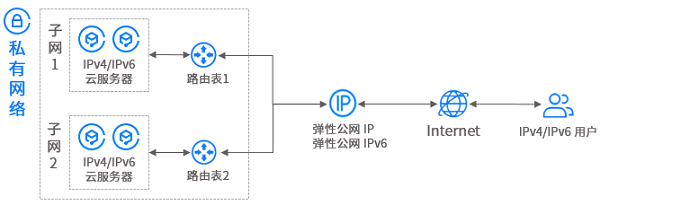
操作须知
- IPv6 地址为 GUA 地址,每个 VPC 分配1个
/56的 IPv6 CIDR,每个子网分配1个/64的 IPv6 CIDR,每个弹性网卡分配1个 IPv6 地址。 - 主网卡、辅助网卡均支持申请 IPv6 地址。想要了解更多云服务器和弹性网卡的关系,请参见 弹性网卡 产品文档。
操作步骤
步骤1:VPC 分配 IPv6 CIDR
- 登录 私有网络(VPC) 控制台。
- 在左侧导航列选择 私有网络,在需要开启 IPv6 的 VPC 所在行的操作栏下,单击 编辑IPv6 CIDR。
- 在弹出的 编辑IPv6 CIDR 对话框中,选择IPv6地址类型,并单击 确定 完成私有网络IPv6 CIDR的获取,当前一个VPC仅支持一个IPv6 CIDR。
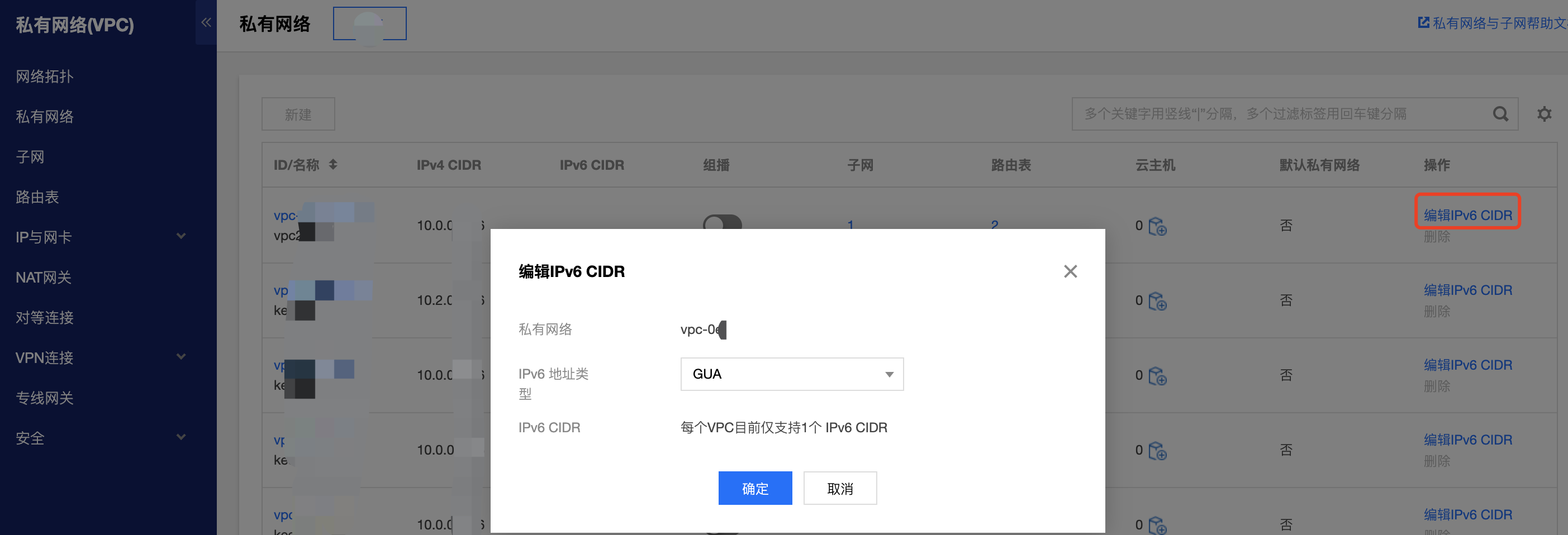
步骤2:为子网分配 IPv6 CIDR
- 登录 私有网络(VPC) 控制台。
- 在左侧导航列选择 子网,在需要开启 IPv6 的子网所在行的操作栏下,单击 分配Ipv6 CIDR。
- 单击 确定 确认操作,系统将从 VPC 的
/56IPv6 CIDR 分配一个/64的 IPv6 CIDR,您可以在列表中看到IPv6地址段。

步骤3:购买云服务器并为其弹性网卡分配IPv6地址
- 登录云服务器控制台。
- 单击列表页左上方的 新建,进入云服务器购买页。
- 在自定义配置页面,根据实际需求及界面提示配置云服务器实例。选择暂不分配IPv6地址。
说明:
如果云服务器在购买时未分配 IPv6 地址,可在对应云服务器实例所在行的操作栏下,选择 弹性 IP > 管理 IPv6 地址,为主网卡分配 IPv6 地址。
- 云服务器购买成功后,登录 私有网络(VPC) 控制台。
- 在左侧导航列选择 IP 与网卡 > 弹性网卡,单击 新建,在步骤2中的子网下创建弹性网卡,并绑定已购买的云服务器上。
- 单击该弹性网卡的 ID,进入详情页,选择 IPv6 地址管理 标签页,单击 分配 IP。
说明:
弹性网卡标准配置为1个IPv6地址的配额,如您需要多个IPv6地址,请联系云平台管理员为您修改配额,最大支持10个IPv6地址。
- 在弹出的 分配 IPv6 地址 对话框中,通过自动分配或手动填写方式为网卡分配IPv6地址,单击 确定,系统为弹性网卡分配一个 IPv6 地址。
步骤4:为弹性网卡的 IPv6 地址开启公网
- 登录 私有网络(VPC) 控制台。
- 在左侧导航列选择 IP 与网卡 > 弹性公网 IP IPv6。
- 单击操作列的 调整带宽 为弹性网卡的IPv6地址开启公网并设置公网带宽。
- 单击操作栏下的 调整带宽,设置公网带宽并单击 调整。
说明:
如果带宽设置不为0,则开通公网;如果带宽设置为0,则关闭公网。
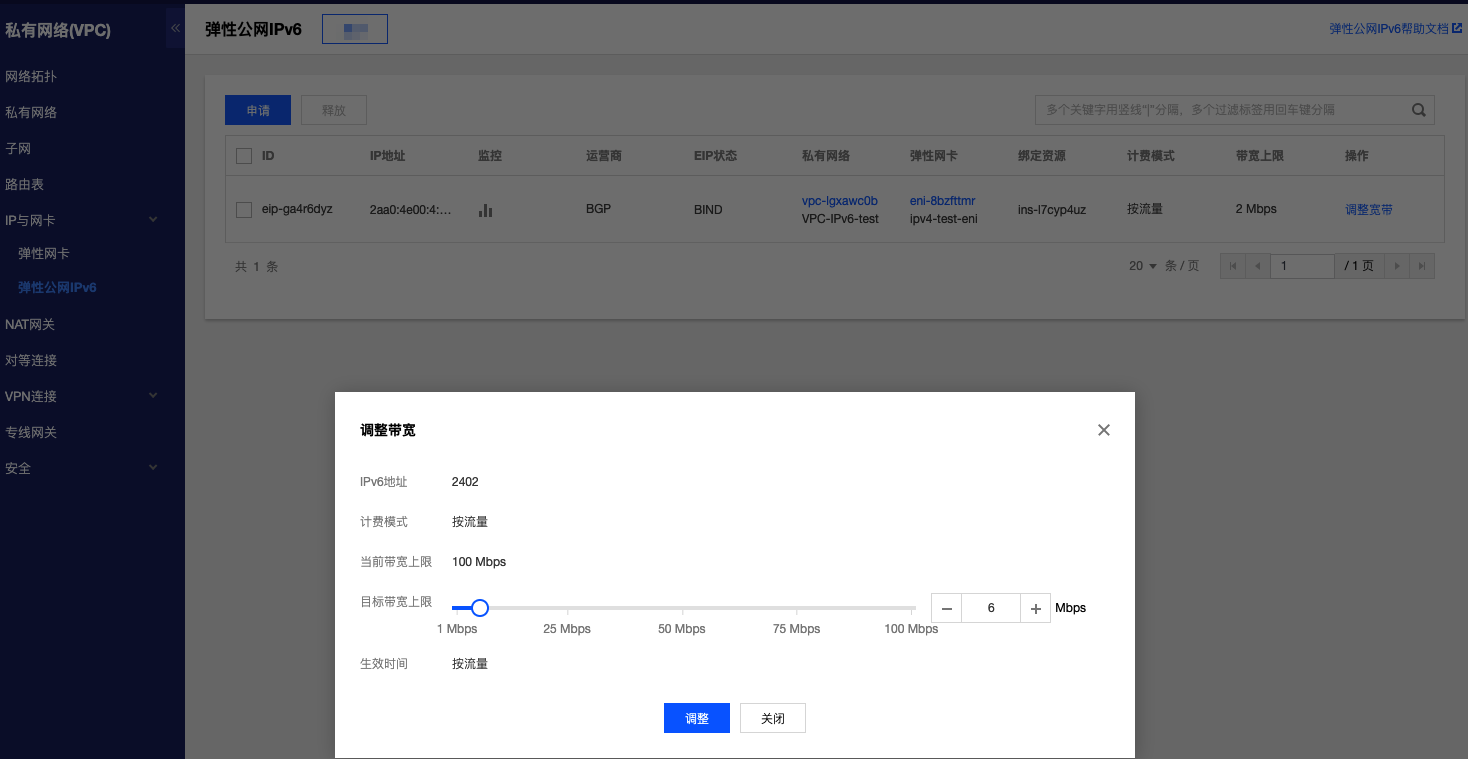
步骤5:登录云服务器,开启 IPv6
不同云服务器开启 IPv6 的操作方法有差异,本步骤以新购 CentOS 7.5 /新购 CentOS 7.6 开启 IPv6 为例。
新购 CentOS7.5 /新购 CentOS7.6 开启 IPv6
- 进入 云服务器(CVM) 控制台,登录实例。
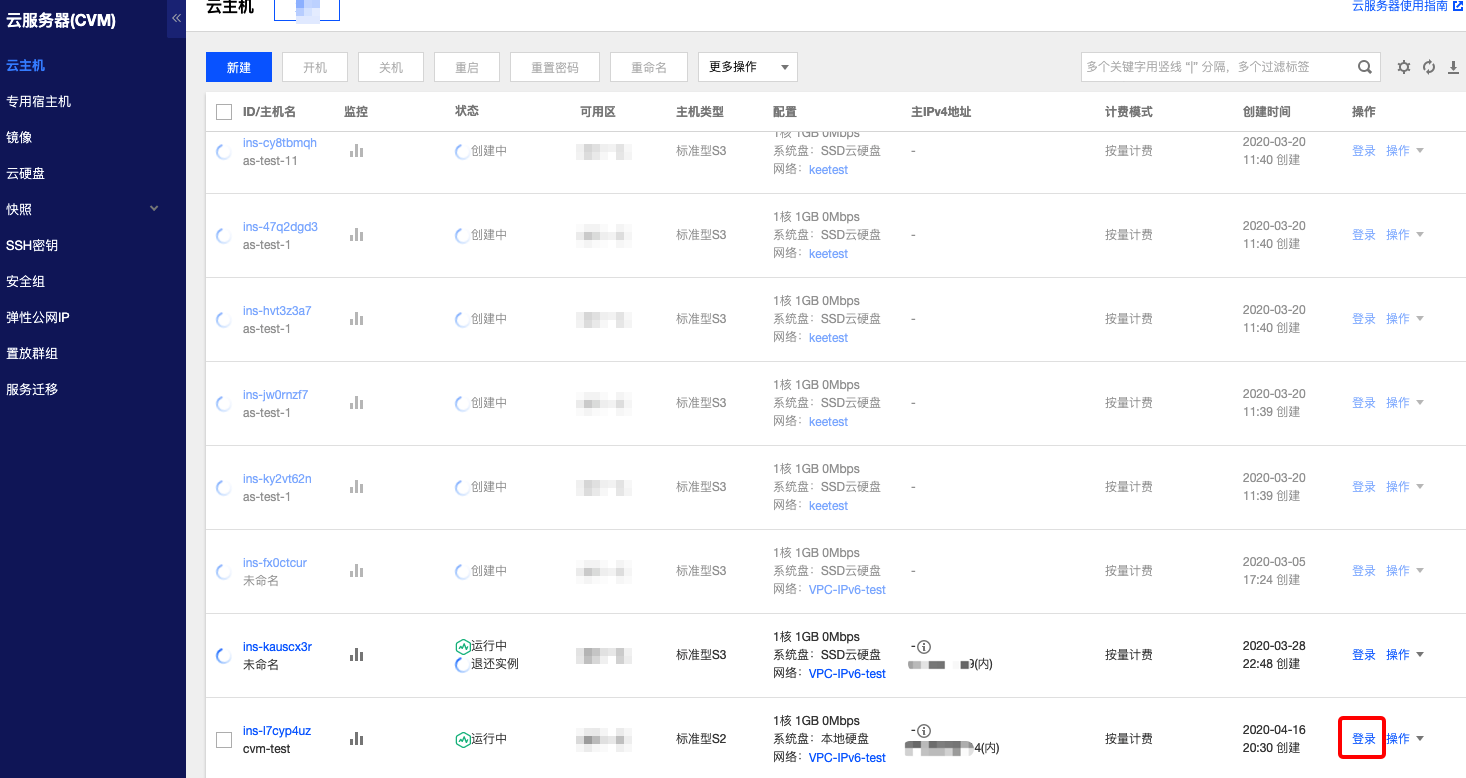
- 执行如下命令,打开
/etc/sysconfig/network-scripts/文件夹下的ifcfg-eth0文件。
vim /etc/sysconfig/network-scripts/ifcfg-eth0
- 按 “i” 切换至编辑模式,增加如下内容。
DHCPV6C=yes
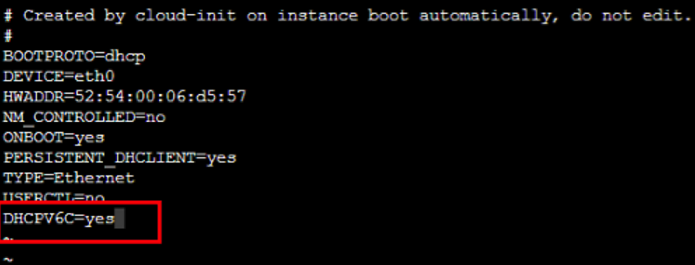
- 按 “Esc”,输入 “:wq”,保存文件并返回。
- 依次执行如下命令,查看是否已经获取到 IPv6 地址。
dhclient -6
ifconfig

- 执行如下命令,打开 /etc/ssh/ 文件夹下的 sshd_config 文件。
vim /etc/ssh/sshd_config
- 按 “i” 切换至编辑模式,删除对 AddressFamily any 的注释(即删除前面的 #),为 ssh 等应用程序开启 IPv6 监听。
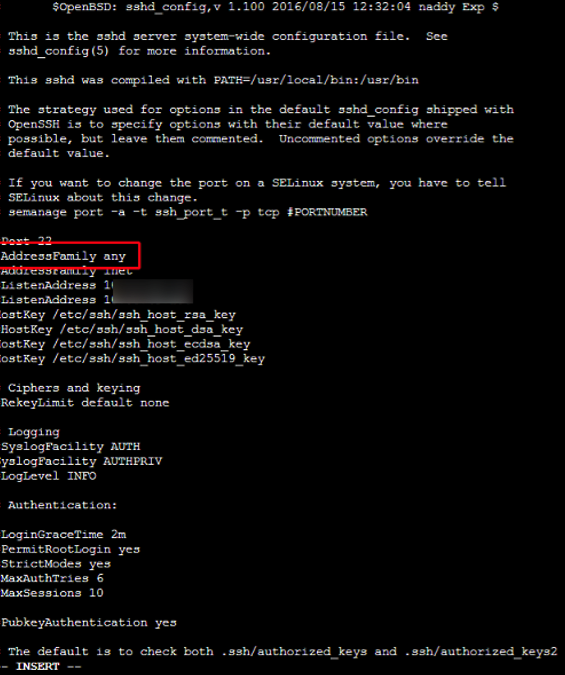
- 按 “Esc”,输入 “:wq”,保存文件并返回。
- 执行如下命令,重启 ssh 进程。
service sshd restart
- 执行如下命令,查看 ssh 是否已经监听 IPv6。
netstat -tupln
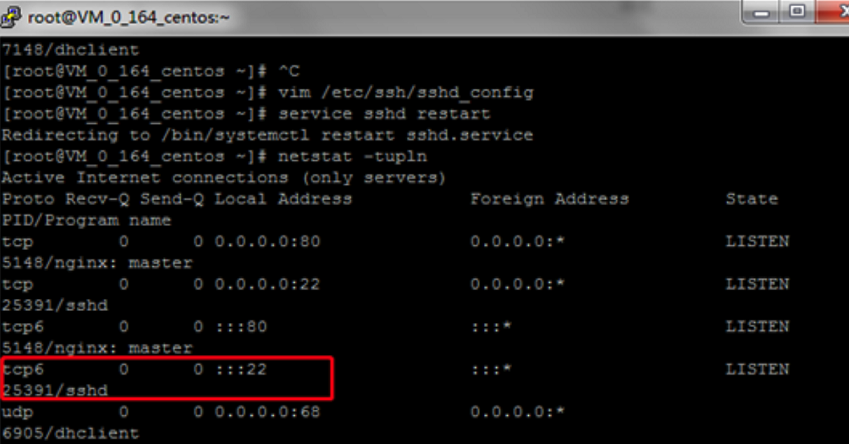
步骤6:测试 IPv6 的连通性
可通过 ping 和 ssh 等操作来测试 IPv6 的连通性。
- 从云服务器
ping6 240c::6666或ping6 www.qq.com,如下图所示。
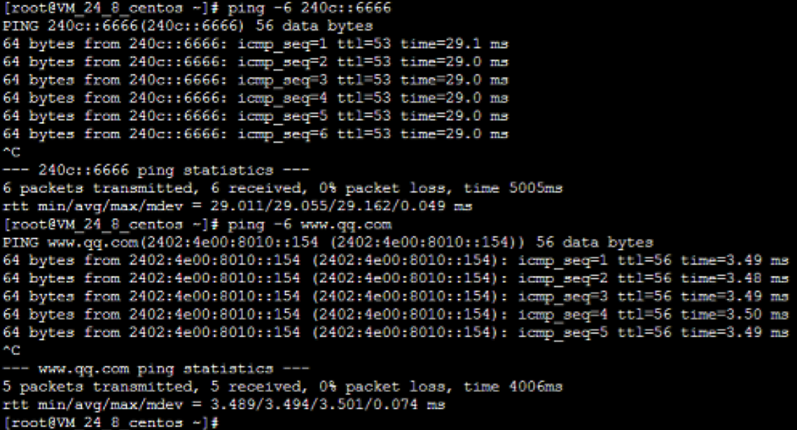
- 从公网 IPv6 地址 ssh 云服务器,具体步骤如下: 执行如下命令查看 IPv6 地址,并用 PuTTY 或者 Xshell 等软件,测试能否通过 IPv6 地址 ssh 到云服务器。
ifconfig
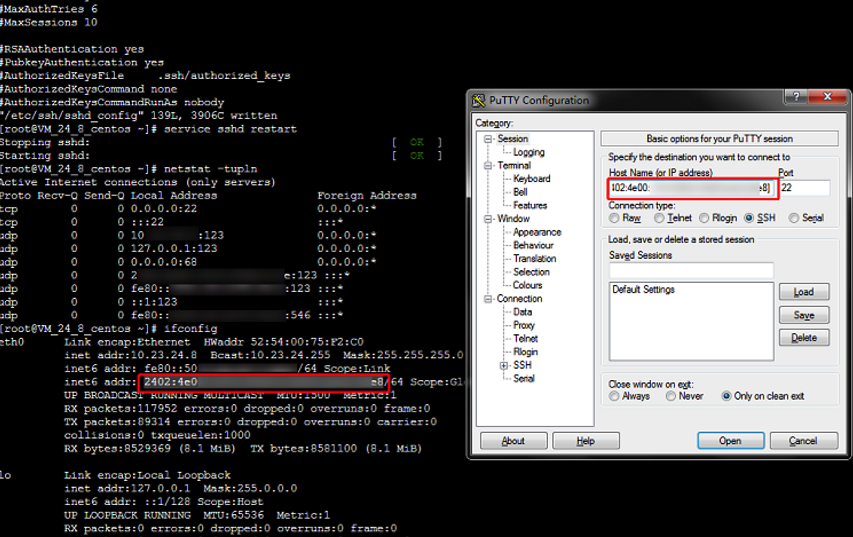
成功结果如下图所示。
